Effectuez une mise à niveau vers la dernière version de OneNote
Obtenez le dernier bloc-notes numérique pour vos notes, informations, etc. Mettez à niveau OneNote 2013 vers Office dans Microsoft 365.

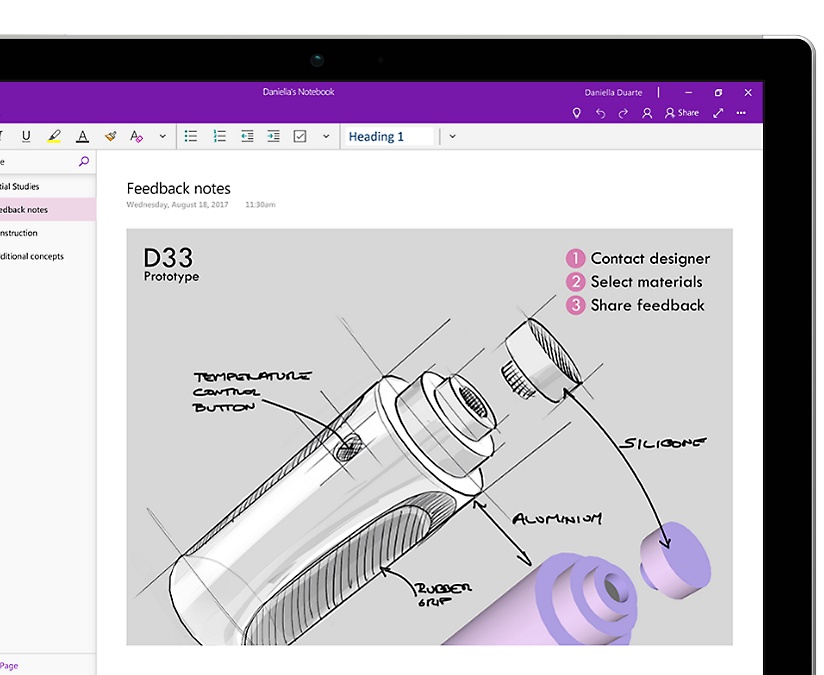
Toutes vos notes rassemblées au même endroit
Créez, stockez et gérez toutes vos notes, y compris le contenu multimédia, avec OneNote 2013. Les notes sont automatiquement enregistrées et faciles à retrouver à l’aide de la fonction de recherche de votre bloc-notes numérique.
Capturez pratiquement tout
Conservez toutes vos idées au même endroit (notes, diagrammes ou présentations), dans OneNote 2013.


Trouvez rapidement ce dont vous avez besoin
Gérez plusieurs blocs-notes et trouvez immédiatement ce dont vous avez besoin. C’est facile grâce aux fonctionnalités de recherche plus intuitives et à la navigation simplifiée.
Partagez facilement
Chargez aisément vos blocs-notes en ligne pour les partager avec d’autres et y accéder pratiquement en tout lieu.

Nouveautés de l’application OneNote de Microsoft 365
Vous êtes prêt à adopter Microsoft 365 ?
Questions les plus fréquentes
-
Office 2013 inclut des applications essentielles telles que Word, Excel, PowerPoint et Outlook. Celles-ci sont disponibles sous forme d’achat définitif pour un seul PC.
Les offres Microsoft 365 comprennent des versions premium de ces applications ainsi que d’autres services accessibles via internet, notamment le stockage en ligne avec OneDrive pour un usage domestique. Avec Microsoft 365, vous pouvez vivre pleinement l’expérience Office sur PC, Mac, tablette (y compris iPad® et Android™) ou smartphone1. Les offres Microsoft 365 sont proposées sous forme d’abonnements mensuels ou annuels. En savoir plus.
-
Consultez la configuration requise pour connaître les versions compatibles de Windows et macOS, ainsi que les conditions relatives aux autres fonctionnalités.
-
Vous n’avez pas besoin d’être connecté à Internet pour utiliser les applications Office, telles que Word, Excel et PowerPoint, car celles-ci sont intégralement installées sur votre ordinateur.
En revanche, un accès à Internet est nécessaire pour installer et activer l’ensemble des dernières versions des suites Office et toutes les offres d’abonnement Microsoft 365. Pour celles-ci, vous devez également disposer d’un accès à Internet afin de gérer votre compte d’abonnement, par exemple, pour installer Office sur d’autres PC ou modifier les options de facturation. Vous avez également besoin d’une connexion à Internet pour accéder aux documents stockés sur OneDrive, sauf si vous installez l’application de bureau OneDrive.
Vous devez aussi vous connecter régulièrement à Internet pour tenir à jour votre version d’Office et bénéficier des mises à niveau automatiques. Si vous ne vous connectez pas à Internet au minimum tous les 31 jours, vos applications passent en mode d’utilisation avec fonctionnalités réduites. Dans ce cas, vous pouvez toujours consulter ou imprimer vos documents, mais ne pouvez plus les modifier ou en créer. Pour réactiver vos logiciels Office, reconnectez-vous à Internet.
-
Oui. Les documents que vous avez créés vous appartiennent complètement. Vous pouvez choisir de les stocker en ligne sur OneDrive ou localement sur votre PC ou Mac.
Si vous annulez votre abonnement ou si celui-ci expire, vous pouvez toujours accéder à l’ensemble de vos fichiers et les télécharger en vous connectant directement à OneDrive avec le compte Microsoft que vous avez utilisé pour configurer Microsoft 365. En revanche, vous perdrez l’espace de stockage supplémentaire inclus dans votre abonnement. Vous devrez donc enregistrer vos fichiers à un autre emplacement ou acheter de l’espace de stockage en ligne OneDrive si votre compte OneDrive dépasse le quota d’espace de stockage gratuit.
-
Si vous souscrivez un abonnement avec renouvellement automatique, celui-ci commence dès que l’achat est finalisé. Vous pouvez acheter des abonnements avec renouvellement automatique sur les sites Office365.com, MicrosoftStore.com, iTunes®, et auprès d’autres revendeurs. Si vous achetez un abonnement prépayé, celui-ci commence dès que vous l’activez et accédez à votre page Mon compte. Vous pouvez souscrire ce type d’abonnement auprès d’un détaillant, d’un revendeur ou d’un agent de support Microsoft.
-
Si vous disposez d’un abonnement Microsoft 365 Famille actif, vous pouvez le partager avec un maximum de cinq autres personnes (six au total). Chaque personne avec laquelle vous partagez votre abonnement peut utiliser l’une de vos installations disponibles sur son PC, son Mac, son iPad, sa tablette Android, sa tablette Windows, son iPhone® ou son smartphone Android1, bénéficier d’un espace de stockage en ligne supplémentaire de 1 To et gérer ses propres installations à partir de la page www.account.microsoft.com.
Pour ajouter une personne à votre abonnement, accédez à la page www.office.com/myaccount et suivez les instructions affichées à l’écran. Chaque personne ajoutée reçoit un e-mail indiquant les étapes à suivre. Une fois que cette personne a accepté et suivi ces étapes, ses informations, parmi lesquelles les installations qu’elle utilise, apparaissent sur votre page Mon compte. Vous pouvez cesser de partager votre abonnement avec une personne ou supprimer un appareil qu’elle utilise via la page www.office.com/myaccount.
-
Le « cloud » est une manière conviviale de désigner les services informatiques basés sur le web hébergés en dehors de votre domicile ou de votre organisation. Lorsque vous utilisez des services cloud, votre infrastructure informatique réside hors de votre environnement (hors site). Elle est gérée par un tiers (hébergée), au lieu de résider sur un serveur à domicile ou au travail (en local), dont vous assurez la maintenance. Avec Microsoft 365, par exemple, le stockage d’informations, le calcul et les logiciels sont situés et gérés à distance sur des serveurs appartenant à Microsoft. De nombreux services que vous utilisez quotidiennement se trouvent dans le cloud : messagerie électronique basée sur le web, services bancaires sur mobile, stockage de photos en ligne, etc. Cette infrastructure étant située en ligne, « dans le cloud », vous pouvez y accéder pratiquement en tout lieu, que ce soit à partir d’un PC, d’une tablette, d’un smartphone ou de tout autre appareil connecté à Internet.
Ressources sur OneNote 2013
Tâches de base dans OneNote 2013
Les outils de conception améliorés vous permettent de créer des effets de mouvement fluides pour donner vie à vos diapositives en quelques clics.
Autres versions d’Office
Découvrez les autres versions d’Office et comment procéder à la mise à niveau vers Microsoft 365.
Mise à niveau vers Microsoft 365
Découvrez comment tirer le meilleur parti d’Office avec Microsoft 365.
- [1] La disponibilité des applications mobiles varie selon le pays ou la région.
-




Suivez Microsoft 365